从垃圾堆里翻出了一个三星M.2固态,插上去格式化、全零填充了一遍,速度还不错: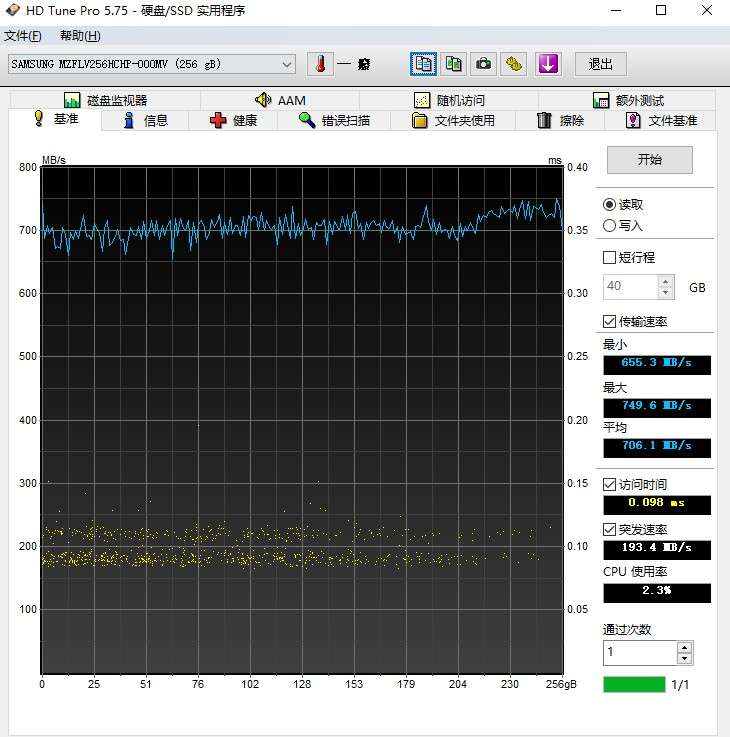
256GB能用来干嘛呢,于是想到了黑苹果,装一个试试,上来就看到各种花里胡哨的教程,不知道照着哪个走是对的。经过一番摸索,总结如下(参考视频:https://www.bilibili.com/video/BV15p4y1x7gY):
1 下载黑苹果镜像
黑果小兵(https://blog.daliansky.net)博客有最新的镜像下载,只需下载双分区的就行。
我下载了【macOS Big Sur 11.4 20F71 Installer for CLOVER 5134 and WEPE.dmg】
2 将镜像写入u盘
下载的镜像即黑苹果安装镜像,使用TransMac或者etcher工具写入u盘。这里使用TransMac: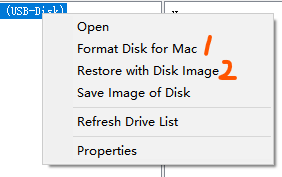
依次Format Disk for Mac(格式化)和Restore with Disk Image(写入镜像),选择下载的dmg镜像文件即可。
3 修改EFI引导
针对不同机型,需要定制合适的EFI引导,这样硬件才能正常使用,黑苹果才能正常安装。
3.1 GitHub搜索
这是最建议的方法,使用别人用过的EFI引导,基本都能成功。在GitHub上搜索电脑/主板型号+显卡型号即可。其中同一代CPU都是通用的,比如i5-10400的引导也可以用于i7-10700。另外黑苹果显卡A卡支持较好,N卡只支持到10系的几张。(AMD yes!)
3.2 opencore定制引导
如果没有和你使用同样机型/主板/显卡的人分享,就需要自己定制引导了,看起来挺难折腾的,以下是参考资料:
opencore install guide https://dortania.github.io/OpenCore-Install-Guide/
简体中文参考手册 https://oc.skk.moe/
参考定制视频 https://www.bilibili.com/video/BV18V41187JZ
3.3 写入U盘EFI分区
找到/定制合适的引导后,将其写入U盘的分区。写入要用到Disk Genius:
使用Disk Genius格式化EFI分区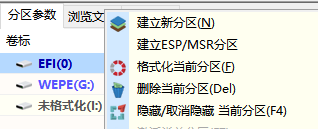
使用浏览文件功能,将EFI文件夹复制进去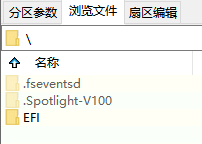
这样,一个黑苹果系统安装u盘就做好了。
4 主板bios设置
参考黑果小兵的文章,需要对bios进行以下设置,设置前建议恢复默认bios设置。
关闭CSM
关闭安全启动
关闭快速启动
禁用VT-d
开启核显或使用独显
启用VT-x
启用大于4G地址空间解码
启用超线程
DVMT预分配 64MB/Max
传统RTC设备
设置从u盘启动
5 安装Mac OS
最好将u盘/键鼠插在USB 2.0口上(我插3.0口安装死活不成功),从u盘启动,进入Installer即可。然后用苹果的分区工具将硬盘分区,安装,安装过程有多次重启。
安装完成:
6 导入EFI
6.1 安装opencore configurator
官网 https://mackie100projects.altervista.org/
下载安装(苹果装东西就是把app拖入到应用程序)
6.2 导入EFI分区
打开opencore configurator,点击右上角图标,挂载安装了苹果系统的分区,并打开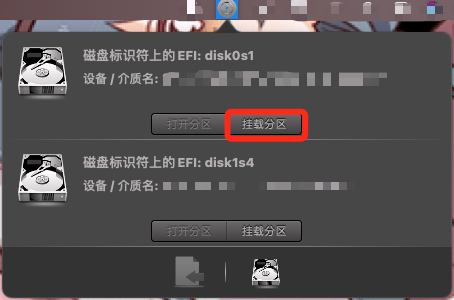
如果u盘未拔,可以挂载u盘的EFI分区,将u盘中的EFI文件夹复制到硬盘上。或者找到之前第3步准备的EFI文件夹粘贴进来。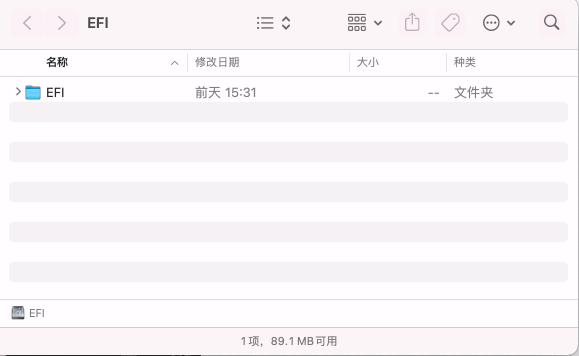
6.3 修改机器码
如果使用的是他人的EFI文件,机器序列号可能与他人重复,可能导致apple ID被封等后果。
使用opencore configurator打开EFI/OC/文件夹下的config.plist文件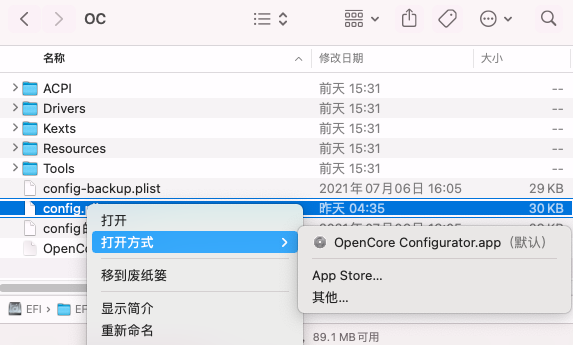
安装hackintool,使用序列号生成器,点击右下角刷新按钮,生成新的序列号。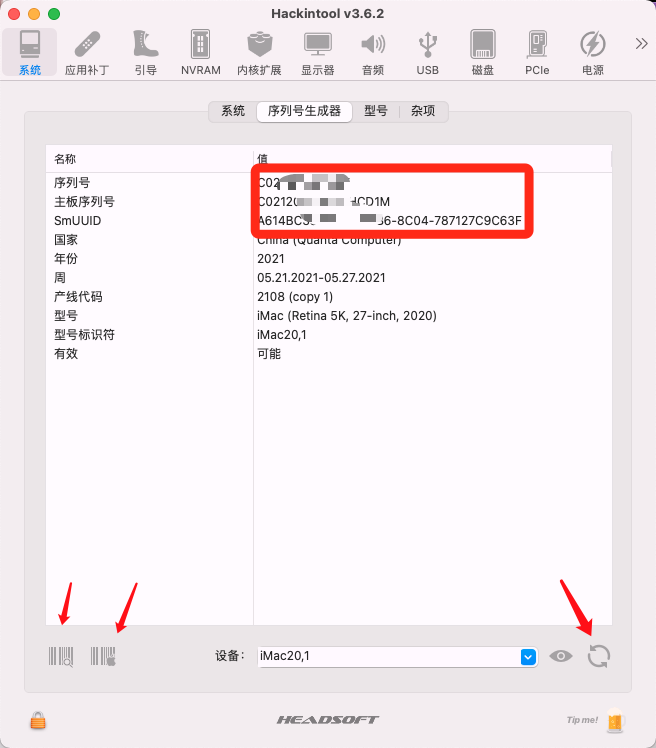
点击左下角的机器号查询,第一个是查询机型,第二个是官网查询,须保证产品在官网未注册。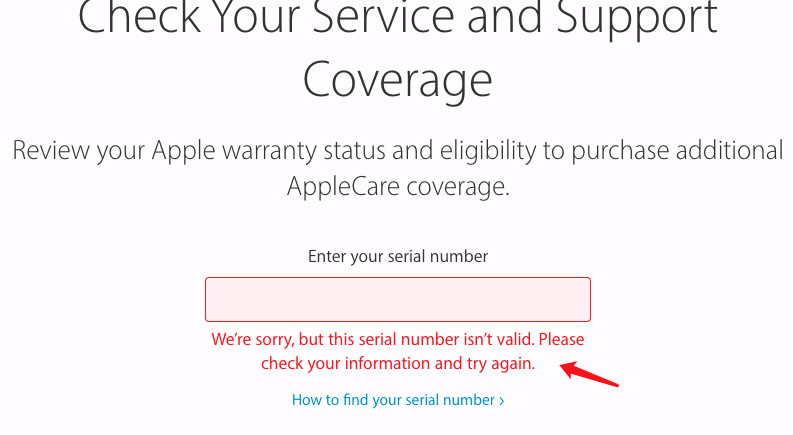
复制序列号、主板序列号、SmUUID,粘贴至opencore configurator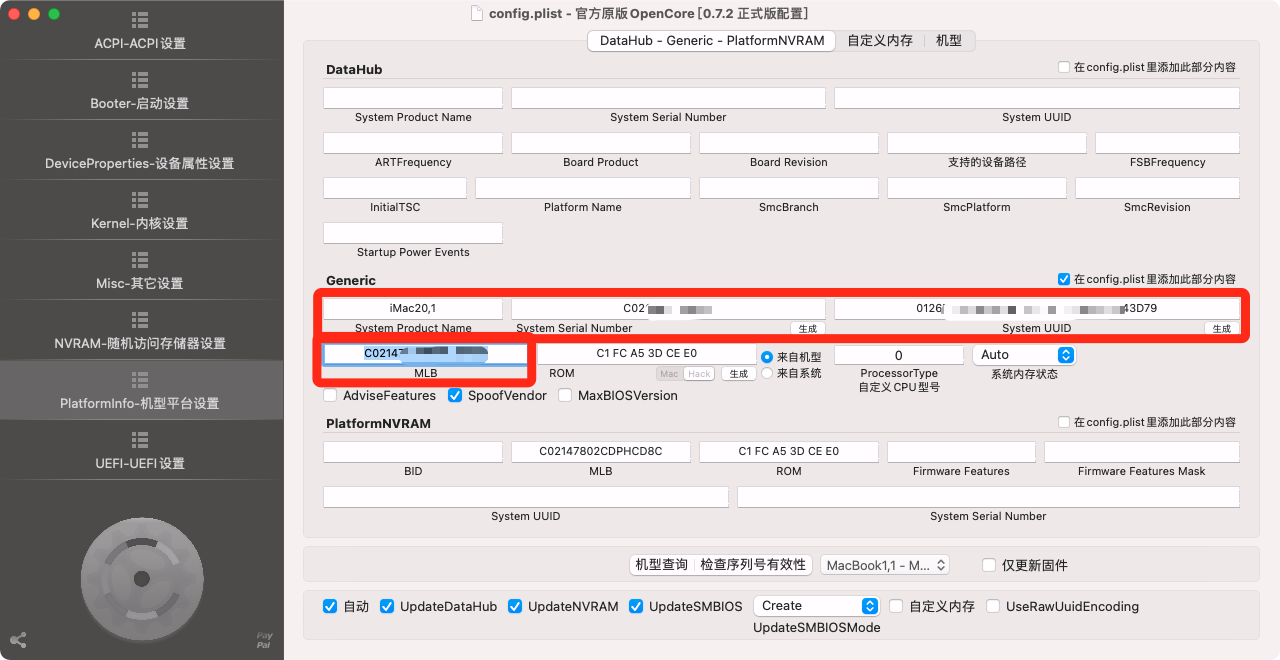
点击左上角的文件-保存,重启即可。左上角苹果图标-关于本机,可以看到序列号修改成功。
7 一些小技巧
7.1 键盘设置
苹果快捷键与win不同,符合习惯地修改如下,即交换Command和Control键,这样就可以Ctrl+C和Ctrl+V,而不用Command+C和Command+V。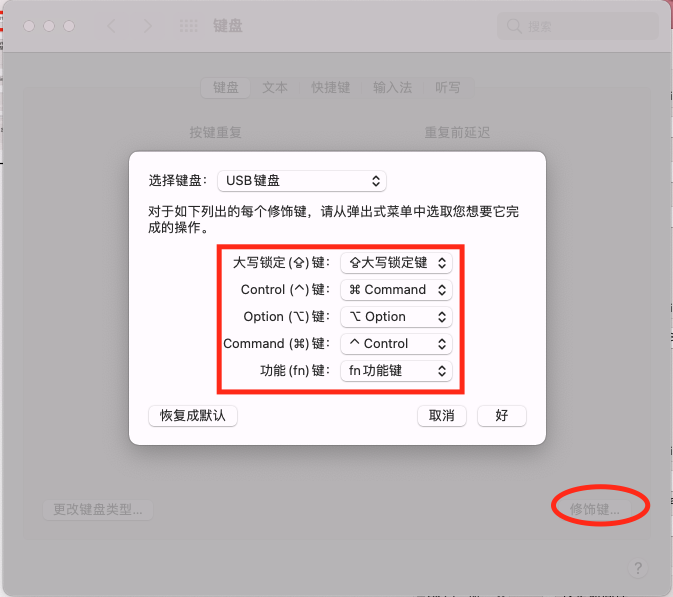




可恶被他装到了
By billybilly at 2021-08-07 21:45:12.